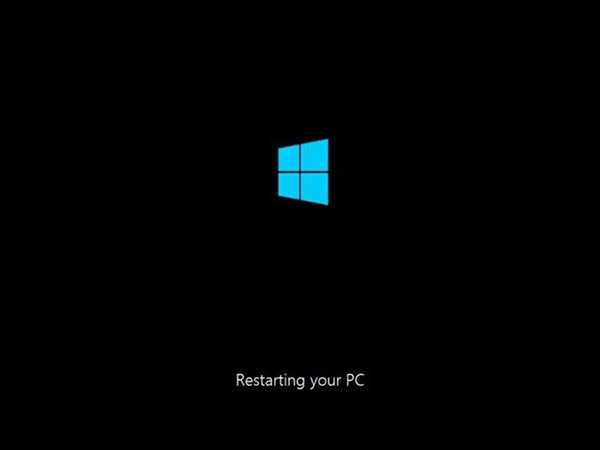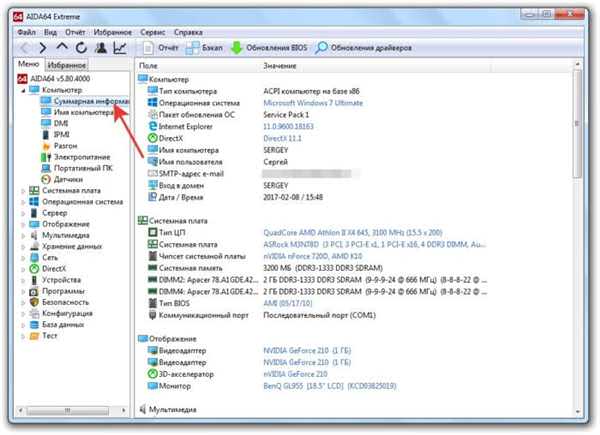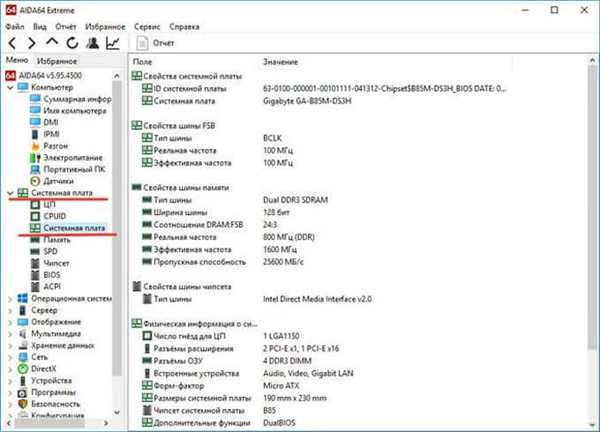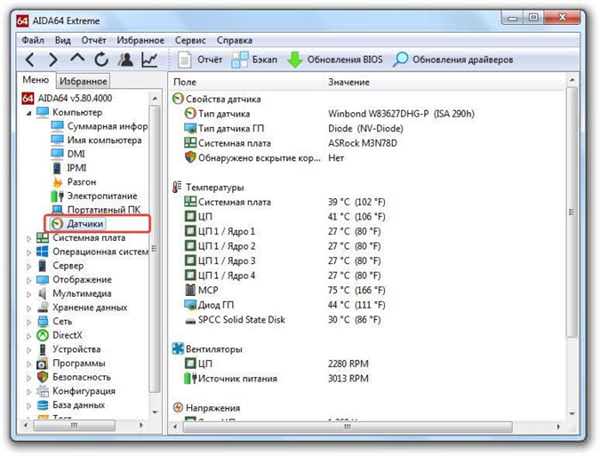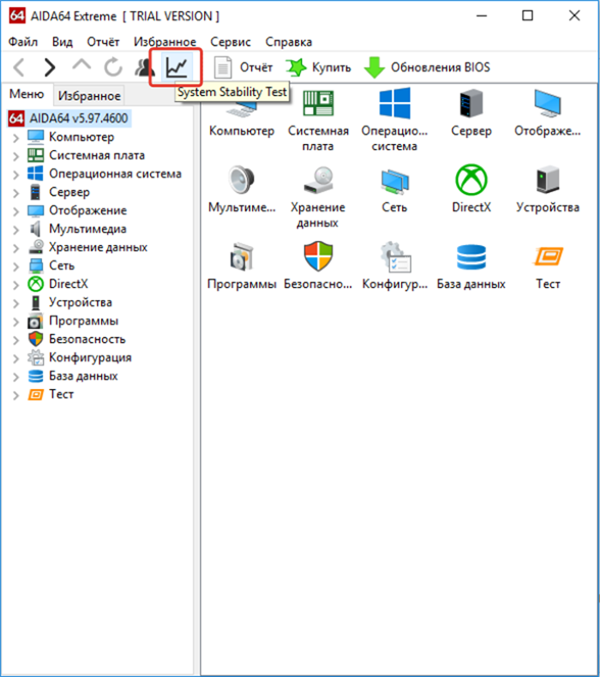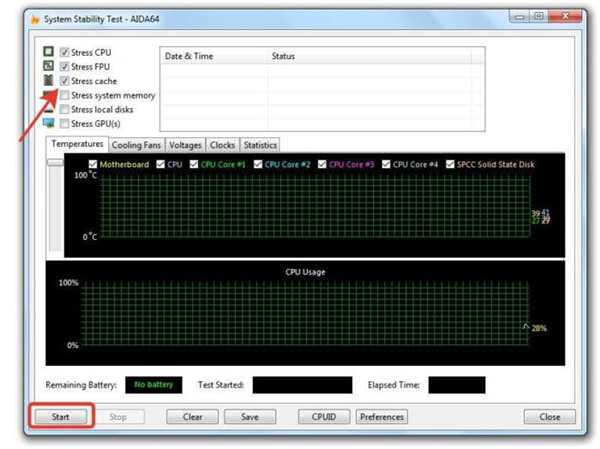Що робити при перегріві
Постійні рестарты часто виявляються спровоковані надмірно високою температурою процесора. Це не завжди буває очевидно користувачеві. Іноді здається, що корпус просто теплий, в той час, як показник значно перевищує допустимий.

Висока температура процесора може вплинути на часті самовільні перезавантаження ПК
Визначити, чи дійсно це так, допоможуть різні додатки, наприклад AIDA64. Вона дозволить визначити, чи комп’ютер зберігає нормальну температуру і якщо ні, то за яких діях вона піднімається до критичних позначок.
Справитися з перегрівом можна:
- замінивши термопасту процесора. Вбудований захист від стрибків температури, принцип дії якої полягає в пропуску тактів, не завжди стримує нагрівання. У цьому випадку центральне обробляє пристрій (CPU) аварійно відключається. Відповідно, машина вимикається теж. Згідно відгуками фахівців, таке відбувається найчастіше за відпрацювала свій ресурс термопасти;

Якщо комп’ютер сильно гріється допоможе заміна термопасти на процесорі та інших складових ПК
- встановивши інший кулер.

Заміна кулера на процесорі може усунути перегріви комп’ютера і його часту перезавантаження
Якщо всі ці заходи виявилися марні і комп’ютер продовжує перезавантажуватися, необхідна більш глибока діагностика з використанням відповідного професійного обладнання. За нею звертаються до сервіс-центр.
Допоможе AIDA64?
AIDA64 сама визначить, наскільки температура машини перевищує допустиму, які взагалі є неполадки і при можливості виправить їх, відключить все непотрібне і видалить не корисні програми. Також вона відразу розпізнає все підключене обладнання і визначить, наскільки коректно воно працює.
Користуватися Аидой64 дуже просто.
Крок 1. Знайти допомогою пошуковика заслуговує довіри джерело і завантажити звідти Аїду. Наприклад, тут https://download-program.ru/diagnostic/aida64.html.
Крок 2. На сайті, натиснувши на кнопку на кнопку «Скачати…».
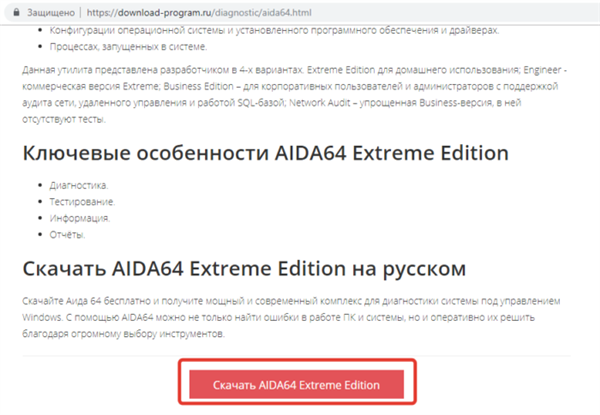
Натискаємо на кнопку «Скачати…»
Крок 3. Запустити скачаний інсталяційний файл.

Запускаємо інсталяційний файл, клікнувши на нього
На замітку! В залежності від браузера скачування файлу може бути автоматичне завантаження або потрібно буде вибрати папку на комп’ютері.
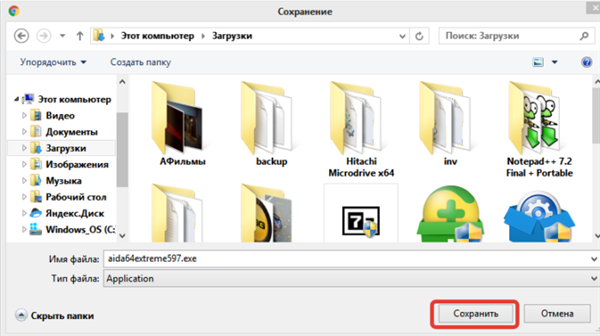
Вибираємо папку, куди завантажити файл, натискаємо «Зберегти»
Крок 2. Відкриється стандартний «Майстер установок», треба читати інформацію і слідувати інструкції в ній.
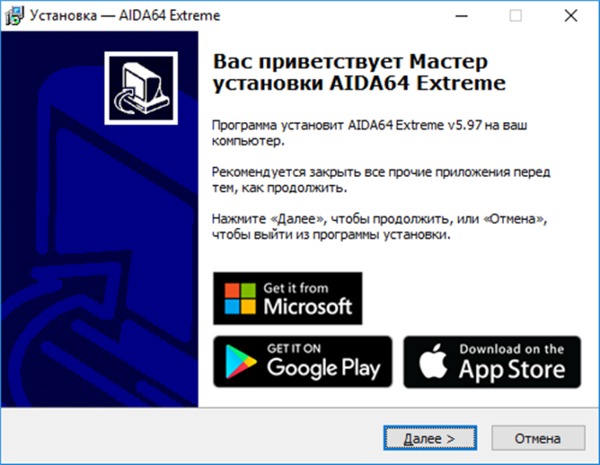
Тиснемо кнопку «Далі» і слідуємо інструкції установки
Крок 3. В останньому вікні Майстра установок» потрібно зазначити пункт про запуск утиліти, натиснути кнопку «Завершити».
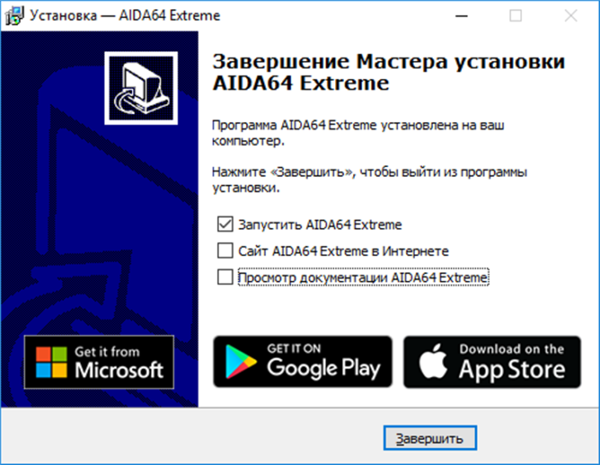
Ставимо галочку на пункт «Запустити AIDA64 Extreme», натискаємо «Завершити»
Крок 4. Після запуску утиліти відкриється основне меню:
- припустимо, користувач хоче бути в курсі загальної картини. Для цього він відкриває рубрику «Комп’ютер» зліва і в ньому розділ сумарної інформації;

Відкриваємо рубрику «Комп’ютер» подвійним клацанням мишки, потім підрубрику «Загальна інформація»
- для того, щоб дізнатися про стан материнської плати потрібно відкрити підрозділ під назвою «Системна плата» та відповідний підрозділ. Відкриється звіт;

Розкриваємо подвійним клацанням мишки розділ «Системна плата», потім розділ «Системна плата»
- про перегрів можна дізнатися, відкривши розділ «Датчики» на тій же вкладці «Комп’ютер». Можна дізнатися як загальну температуру, так і окремих ядер;

Щоб дізнатися температуру, розкриваємо розділ «Датчики»
- для того, щоб протестувати систему, потрібно клацнути по іконці «System Stability Test». Тут користувач сам вибирає пункт для перевірки.

Клацаємо на вкладку «System Stability Test»

Відзначаємо галочкою потрібний пункт для тестування температури, натискаємо «Start»
На замітку! Всі звіти виконуються у вигляді HTML.